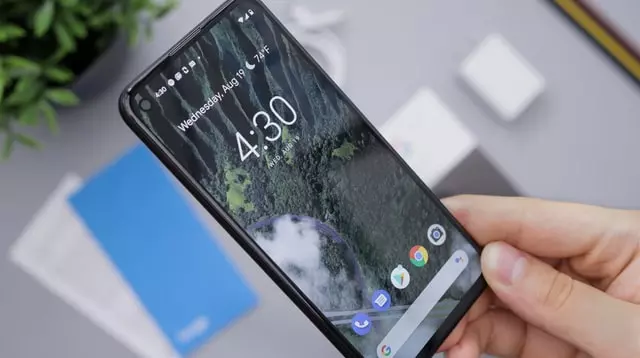Dnešní mobilní zařízení se systémem Android uchovávají obrovské množství informací, které uživatel potřebuje. Kromě toho se chytré telefony staly finančním terminálem; telefonem lze platit v obchodě, provádět převody peněz a komunikovat na sociálních sítích, takže chytré telefony jsou pro člověka nepostradatelné. Chcete-li telefon ochránit před neoprávněným přístupem, existuje několik způsobů, jak zařízení chránit. Ztráta přístupu k modernímu smartphonu se systémem Android vyžaduje velké úsilí.
Metody odemknutí, nastavení hesla v telefonu se systémem Android.
Můžete použít tři systémy odemykání.
- Grafická klávesa (spojení několika teček čárou) nebo číselný kód, dostupný ve všech telefonech.
- Otisk prstu (není k dispozici ve všech telefonech)
- Face Id – rozpoznání obličeje majitele (není k dispozici ve všech telefonech).
Je žádoucí používat co nejvíce možností odemykání.
Existují však situace, kdy uživatel ztratí přístup k zařízení. Vyvstává protiotázka: jak odemknout telefon se systémem Android, pokud zapomenete heslo, a zda to lze provést bez poškození interních dat.
Jak odemknout telefon se systémem Android, pokud jste zapomněli heslo
Měli byste vědět, že moderní telefony dodržují následující bezpečnostní pravidla: Pokud se vám nepodaří telefon odemknout nebo zapomenete heslo či klíč se vzorem na obrazovce, budete muset z telefonu vymazat všechny informace. Samozřejmě budete mít na výběr, zda si ponecháte nastavení sítě, jazyka a obecná nastavení, nebo telefon vymažete úplně; pak je to jako po vybalení z krabice.
Musím si pamatovat heslo nebo vzor?
Po aktualizaci softwaru nebo restartování telefonu se samozřejmě standardním postupem ujistíte, že jste vlastníkem telefonu; na obrazovce je třeba zadat heslo nebo vzor. Teprve poté začne fungovat otisk prstu nebo Face ID.
Zapomenout heslo k zámku smartphonu není žádná ostuda. Zvláště pokud se nejedná o kombinaci čísel, ale o složitou kombinaci různých symbolů nebo složitý grafický klíč. Od té doby, co je lidé téměř přestali používat a dávají přednost biometrickým údajům, mozek tyto vzpomínky vytěsnil jako nepodstatné. A proč si uchovávat v paměti něco, co téměř nepotřebujete? Ale klíčové slovo je zde téměř. Jak jsem řekl, dříve či později budete heslo potřebovat.
Nyní přejděme přímo k praxi – co dělat, když potřebujete nutně použít svůj smartphone a na obrazovce se objeví nepříjemná zpráva „Odemkněte toto zařízení“ nebo „Tento telefon je uzamčen“?
Starší verze systému Android
Nejprve přestaňte panikařit a v klidu vyjměte paměťovou kartu, pokud ji tam máte. Dále se ujistěte, že smartphone má přístup k internetu prostřednictvím sítě Wi-Fi nebo mobilního tarifu (první možnost je vhodnější). Nakonec se připravte a začněte pečlivě a přesně postupovat podle níže uvedených pokynů.
Jak odemknout telefon pomocí účtu Google
Některá zařízení se systémem Android 4.4 a staršími verzemi OS umožňují odemknout zámek obrazovky pomocí účtu Google. Za předpokladu, že je zařízení připojeno k internetu.
Chcete-li zjistit, zda váš smartphone tuto metodu podporuje, zadejte pětkrát libovolné heslo, kód PIN nebo obrázkový klíč. Po pěti nesprávných pokusech o odemknutí by se měla zobrazit zpráva „Zapomněli jste heslo?“ nebo podobná výzva. Klepněte na ni a zadejte uživatelské jméno a heslo účtu Google, se kterým je vaše zařízení synchronizováno. Pokud je verze systému Android novější, bude telefon na chvíli uzamčen před zadáním hesla. V takovém případě nebudete moci telefon odemknout.
To je vše; uživatel okamžitě získá přístup ke svému mobilnímu zařízení. Verze operačního systému vyšší než Android 5 tuto funkci nemají.
Stojí za to vyzkoušet funkci Smart Lock
Inteligentní zámek automaticky odstraní zámek obrazovky, když je splněn určitý požadavek. Například pokud se zařízení nachází ve vaší domácnosti nebo pokud se k němu připojí jiné zařízení prostřednictvím Bluetooth.
Tuto funkci můžete použít pouze v případě, že jste ji předtím aktivovali a vybrali podmínku uzamčení. V takovém případě tak učiňte. Například aktivujte bezdrátový modul na obou miniaplikacích, pokud jste zadali automatické odemknutí po připojení důvěryhodného zařízení Bluetooth. Jakmile dojde k připojení, budete mít přístup k telefonu bez zadávání kódu PIN, hesla nebo klíče.
Tato metoda není vhodná, pokud nebyl zámek Smart Lock předem nastaven nebo pokud nemůžete splnit zadanou podmínku.